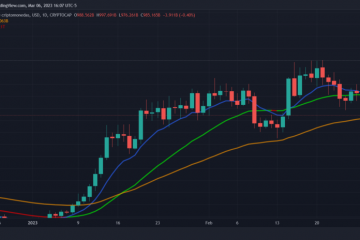Disney Plus เป็นไซต์สตรีมมิ่งวิดีโอยอดนิยมที่มีสมาชิกนับล้านทั่วโลก ในภูมิภาคเอเชีย Disney Plus เรียกอีกอย่างว่า Disney+ Hotstar
แม้ว่าแอปหรือไซต์เดสก์ท็อปของ Disney Plus จะโต้ตอบได้มากและเต็มไปด้วยคุณลักษณะ แต่บางครั้งอาจเกิดปัญหาได้
ตัวอย่างเช่น มีรายงานว่าสมาชิก Disney Plus จำนวนมากประสบปัญหาในการผ่านหน้าจอโหลด ผู้ใช้หลายคนอ้างว่าบัญชี Disney Plus ของพวกเขาติดอยู่บนหน้าจอการโหลด ผู้ใช้หลายคนอ้างว่า Disney Plus ค้างอยู่ที่หน้าจอโหลดขณะเล่นภาพยนตร์
แก้ไข Disney Plus Stuck บนหน้าจอโหลด
ดังนั้น หากคุณเป็น ยังประสบปัญหาเช่น Disney Plus ติดอยู่บนหน้าจอการโหลด คุณได้ลงจอดที่หน้าขวา ด้านล่างนี้ เราได้แชร์วิธีง่ายๆ ในการแก้ไข Disney Plus Stuck บนหน้าจอการโหลด มาลองดูกัน
สาเหตุทั่วไปส่วนใหญ่ที่ทำให้ Disney Plus ไม่โหลด
มีบางอย่างที่ทำให้ Disney Plus ค้างอยู่บนหน้าจอโหลด ต่อไปนี้คือสาเหตุที่เป็นไปได้:
Disney Plus Server Down ปัญหาเครือข่าย เบราว์เซอร์ที่ล้าสมัยหรือแคชแอปของ Disney Plus ปัญหาการใช้พร็อกซีหรือ VPN กับอุปกรณ์สตรีม
วิธีแก้ไข Disney Plus ที่ค้างอยู่บนหน้าจอโหลด ?
เมื่อคุณทราบสาเหตุที่เป็นไปได้ทั้งหมดสำหรับหน้าจอโหลด Disney Plus Stuck การแก้ไขปัญหาก็อาจกลายเป็นเรื่องง่าย ต่อไปนี้เป็นวิธีง่ายๆ ในแก้ไข Disney Plus Stuck บนหน้าจอโหลด
1. ตรวจสอบการเชื่อมต่ออินเทอร์เน็ตของคุณ
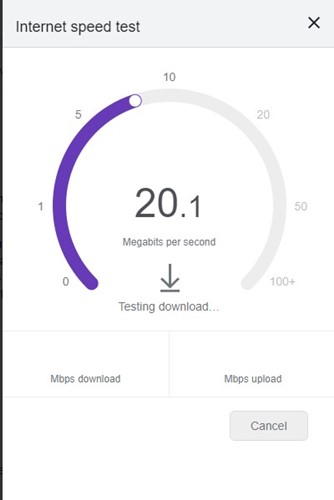
สาเหตุแรกและสำคัญที่สุดของ Disney plus ที่ค้างอยู่บนหน้าจอการโหลดคืออินเทอร์เน็ตไม่ดี หากการเชื่อมต่ออินเทอร์เน็ตของคุณไม่เสถียร คุณจะประสบปัญหาในการผ่านหน้าจอการโหลด
ดังนั้น ก่อนที่จะลองวิธีใดๆ เพิ่มเติม คุณต้องตรวจสอบการเชื่อมต่ออินเทอร์เน็ตของคุณก่อน ตรวจสอบว่าคุณมีอินเทอร์เน็ตที่เสถียรและใช้งานได้หรือไม่ คุณเปิด fast.com เพื่อตรวจสอบความเร็วและความเสถียรของอินเทอร์เน็ตได้
หากอินเทอร์เน็ตใช้งานได้ แต่ Disney Plus ยังคงค้างอยู่ที่หน้าจอโหลด ให้ทำตามวิธีการถัดไปที่เราแชร์
2. ตรวจสอบว่า Disney Plus ไม่ทำงาน
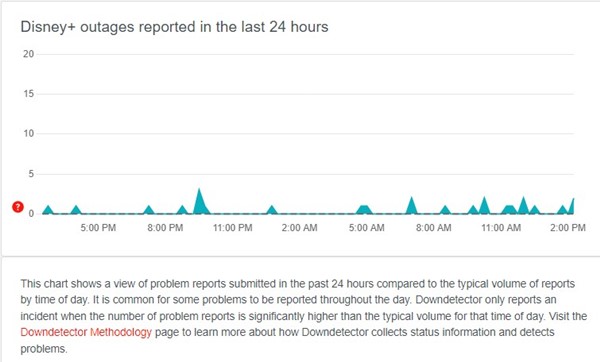
การตรวจสอบที่สำคัญต่อไปคือว่า Disney Plus ประสบปัญหาไฟดับหรือไม่ การหยุดทำงานของเซิร์ฟเวอร์เป็นเรื่องปกติมากกว่าที่คุณคิด และสามารถเกิดขึ้นได้ทุกเมื่อโดยไม่ต้องแจ้งให้ทราบ
คุณอาจประสบปัญหาหากเซิร์ฟเวอร์ของ Disney Plus อยู่ระหว่างการบำรุงรักษา ดังนั้น ก่อนสรุปผล คุณต้องเปิดหน้าสถานะ Disney Plus ใน DownDetector และดูว่าเซิร์ฟเวอร์ทำงานอยู่หรือไม่
หาก Disney Plus ปิดให้บริการทั่วโลก คุณต้องรอสองสามนาทีหรือหลายชั่วโมงจนกว่าเซิร์ฟเวอร์จะถูกกู้คืน
3. รีสตาร์ทเว็บไซต์หรือแอป Disney Plus
หากคุณใช้เว็บเบราว์เซอร์เพื่อเข้าถึง Disney Plus คุณต้องรีสตาร์ทเบราว์เซอร์ ในทางกลับกัน หากคุณใช้แอพ Disney Plus คุณต้องรีสตาร์ทบน Android หรือ iPhone ของคุณ
บางครั้ง Disney Plus Stuck on Loading Screen เป็นผลมาจากข้อบกพร่องในแพลตฟอร์ม ดังนั้นจึงเป็นการดีที่สุดที่จะรีสตาร์ทบริการหรือแอปเพื่อแก้ไขปัญหา
หากคุณใช้ Disney Plus บนอุปกรณ์สตรีมมิ่ง เช่น FireTV Stick คุณต้องรีสตาร์ทแอปที่นั่นด้วย
4. รีสตาร์ทอุปกรณ์สตรีมของคุณ
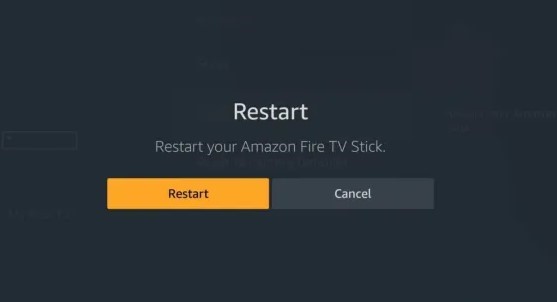
Disney Plus ได้รับการสนับสนุนโดยอุปกรณ์สตรีมมิ่งต่างๆ เช่น Android TV Box, FireTV Stick เป็นต้น
หากคุณประสบปัญหากับ Disney Plus ที่ค้างอยู่บนหน้าจอการโหลดบนอุปกรณ์สตรีมมิ่ง คุณต้อง รีบูตอุปกรณ์สตรีมมิ่ง หลังจากรีบูตเครื่องแล้ว ให้เข้าใช้ Disney Plus อีกครั้ง คุณจะไม่ประสบปัญหาในขณะนี้
5. ล้างแคชและข้อมูลของ Disney Plus
แคช Disney Plus ที่ล้าสมัยหรือเสียหายมักเป็นสาเหตุที่ทำให้แอปค้างอยู่บนหน้าจอการโหลด คุณไม่สามารถทำอะไรได้มากที่นี่ คุณสามารถล้างแคชของแอปและข้อมูลจาก Android, iPhone, เบราว์เซอร์ หรืออุปกรณ์สตรีมได้เท่านั้น
แก้ไข Disney Plus Stuck on Loading Screen บน FireStick
หากคุณใช้งาน Disney+ บน Firestick คุณต้องทำตามขั้นตอนง่าย ๆ เหล่านี้เพื่อล้างแคชและข้อมูลของแอป นี่คือสิ่งที่คุณต้องทำ
เปิดการตั้งค่าบน FireStick แล้วเลือกแอปพลิเคชัน บนแอพพลิเคชั่น เลือก Manage Installed and Search for Disney Plus ถัดไป เปิดแอป Disney Plus บนหน้าจอนี้ แล้วคลิก บังคับหยุด เมื่อเสร็จแล้วให้คลิกที่ ล้างแคช & ล้างข้อมูล
เมื่อเสร็จแล้ว ให้เปิด Disney Plus บน FireStick อีกครั้ง คราวนี้คุณจะสามารถผ่านหน้าจอการโหลดได้
แก้ไข Disney Plus Stuck บนหน้าจอโหลดบนเว็บเบราว์เซอร์
หากคุณใช้ Disney นอกจากนี้ คุณต้องทำตามขั้นตอนเหล่านี้ผ่านเว็บเบราว์เซอร์แทน วิธีแก้ไข Disney Plus Stuck บนหน้าจอโหลดในเบราว์เซอร์
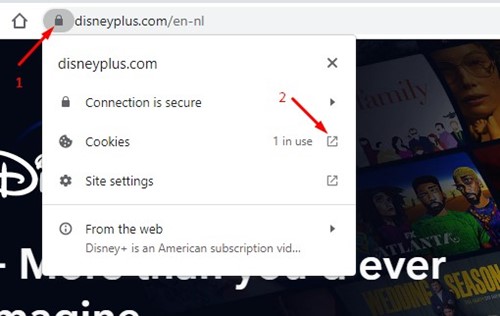 ขั้นแรก เปิดเว็บเบราว์เซอร์และไปที่เว็บไซต์ Disney Plus เมื่อเว็บไซต์เปิดขึ้นและไม่สามารถโหลดได้อย่างถูกต้อง ให้คลิกที่ไอคอนแม่กุญแจบนแถบ URL จากนั้น คลิกที่ คุกกี้ ในข้อความแจ้งการใช้คุกกี้ ให้เลือกคุกกี้ที่บันทึกไว้ทั้งหมดทีละรายการแล้วคลิกปุ่ม ลบ คุณต้องลบคุกกี้ที่บันทึกไว้ทั้งหมดโดยทำตามขั้นตอนซ้ำ
ขั้นแรก เปิดเว็บเบราว์เซอร์และไปที่เว็บไซต์ Disney Plus เมื่อเว็บไซต์เปิดขึ้นและไม่สามารถโหลดได้อย่างถูกต้อง ให้คลิกที่ไอคอนแม่กุญแจบนแถบ URL จากนั้น คลิกที่ คุกกี้ ในข้อความแจ้งการใช้คุกกี้ ให้เลือกคุกกี้ที่บันทึกไว้ทั้งหมดทีละรายการแล้วคลิกปุ่ม ลบ คุณต้องลบคุกกี้ที่บันทึกไว้ทั้งหมดโดยทำตามขั้นตอนซ้ำ
แค่นั้นแหละ! นี่คือวิธีแก้ไข Disney Plus Stuck บนหน้าจอโหลดบนเว็บเบราว์เซอร์
แก้ไข Disney Plus Stuck บนหน้าจอโหลดบน Android
หากคุณ กำลังประสบปัญหาขณะใช้แอป Disney Plus บน Android ให้ทำซ้ำขั้นตอนที่เราแชร์ด้านล่าง
ก่อนอื่น เปิดตัวจัดการแอปบน Android ใน App Manager ให้ค้นหาและแตะ Disney Plus จากนั้น คลิกที่ ล้างแคช และ ล้างข้อมูล ตัวเลือก
แค่นั้นแหละ! หลังจากทำการเปลี่ยนแปลงแล้ว ให้รีสตาร์ทสมาร์ทโฟน Android ของคุณ หลังจากรีสตาร์ทแล้ว ให้เปิด Disney Plus อีกครั้ง คุณสามารถผ่าน Disney Plus Stuck บนหน้าจอโหลดได้ในครั้งนี้
6. ปิดใช้งาน Adblockers หรือบริการ screencast
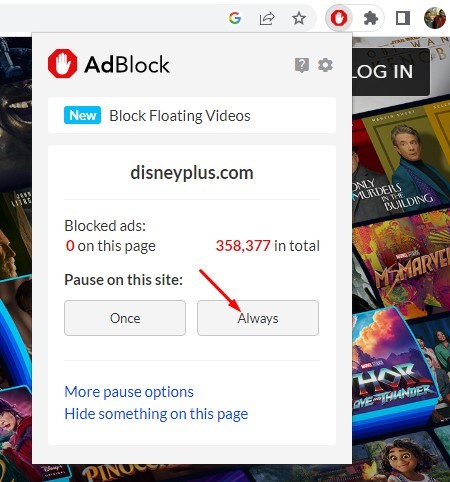
ตัวบล็อกโฆษณาและแอป screencast ทำให้เกิดปัญหา เป็นผลให้ผู้ใช้ประสบปัญหาเช่น Disney Plus ค้างอยู่ที่หน้าจอโหลด ดังนั้น หากคุณกำลังใช้สองสิ่งนี้ คุณต้องปิดการใช้งานและลอง
หากคุณใช้ส่วนขยาย Adblocker ให้ปิดการใช้งานจากตัวจัดการส่วนขยายบน Chrome ในทำนองเดียวกัน หากคุณใช้แอป screencast เพื่อแคสต์หน้าจอ คุณต้องหยุดทำ
7. ปิดใช้งานพร็อกซีหรือ VPN
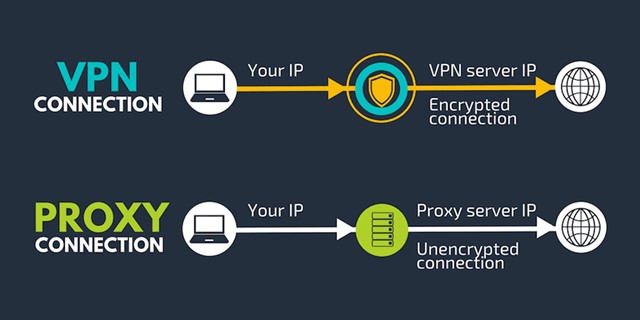
คุณอาจใช้บริการพร็อกซี่หรือ VPN หากคุณพยายามเข้าถึง Disney Plus ในประเทศที่ถูกบล็อก แม้ว่า VPN หรือพร็อกซี่สามารถปลดบล็อกบริการสตรีมได้ แต่สิ่งนี้จะแสดงปัญหาบางอย่าง
ปัญหาที่พบบ่อยที่สุดปัญหาหนึ่งคือ Disney Plus Stuck บนหน้าจอโหลดขณะเล่นวิดีโอ คุณต้องหยุดการเชื่อมต่อพร็อกซีหรือแอป VPN หากคุณประสบปัญหานี้ ผู้ใช้หลายคนอ้างว่าแก้ไขปัญหาหน้าจอ Disney Plus Stuck on Loading โดยปิดใช้งาน Proxy หรือ VPN
8. อัปเดตแอป Disney Plus
ไม่ว่าคุณจะใช้อุปกรณ์ใด ไม่ว่าจะเป็น Android, iOS หรืออุปกรณ์สตรีม คุณต้องอัปเดตแอป Disney Plus โดยเร็วที่สุด
p>
ข้อบกพร่องในแอปเวอร์ชันเก่าอาจทำให้คุณไม่สามารถรับชมภาพยนตร์และรายการทีวีเรื่องโปรดบน Disney Plus ได้
วิธีที่ดีที่สุดในการขจัดข้อบกพร่องดังกล่าวคือการอัปเดตแอป Disney Plus บนอุปกรณ์ของคุณ อุปกรณ์ที่เชื่อมต่อ การอัปเดตแอป Disney Plus จะช่วยแก้ปัญหา Disney Plus Stuck ในการโหลดหน้าจอ
อ่านเพิ่มเติม: วิธีรับ Hulu ฟรี
นี่คือวิธีง่ายๆ ในการ แก้ไขปัญหา Disney Plus Stuck บนหน้าจอโหลด หากคุณต้องการความช่วยเหลือเพิ่มเติมในการแก้ไขปัญหาหน้าจอโหลด Disney Plus Stuck โปรดแจ้งให้เราทราบในความคิดเห็นด้านล่าง